SolidWorks钣金拆图,一般是指我们得到的模型是SolidWorks实体模型,没有钣金特征,不能展开,需要我们去拆分,然后展开下料。一般是多实体模型,或者stp等客户发来的模型,不能直接转化,需要我们通过钣金思维去拆分,所以学习拆图,一方面我们需要有钣金零件的思维,一方面还要学会怎么拆,常见的拆图有拉伸切除、分割、切边等命令完成。
今天分享的SolidWorks钣金拆图案例,老规矩还是先画实体,会员可以直接下载实体,进行拆图,通过分割命令,实现拆图。
SolidWorks钣金拆图练习题效果图
SolidWorks钣金拆图练习步骤
1、打开SolidWorks软件,新建零件,然后【拉伸凸台】【上视基准面】画中心矩形:350-250 ;给定深度:100 。
2.立方体顶面草绘:【等距实体】35 。
3.【拉伸凸台】给定深度:18 。
4.【转换实体引用】蓝色面。
5.【拉伸凸台】给定深度:2 → 反向;薄壁特征:10 。
6.【抽壳】厚度:2 。
6-1.实体绘制完成。
7.【分割】剪裁工具:左、右内侧面+内侧底面。
7-1.切除零件:只选选取左、右两块面板。
8.【分割】剪裁工具:两个内侧面;选定实体:中间的实体。
8-1.切割后只选选择:左、右两个折弯实体。
9.【组合】两个蓝色实体。
9-1.【组合】左侧实体。
10.目前得到三个实体:
11.【插入折弯】固定面:蓝色面。
12.【展平】。
13.【插入折弯】固定面:蓝色面。
13-1.添加外观。
14.在前面板草绘:【等距实体】25 。
15.【拉伸切除】。
16.【异型孔向导】直径:6.5 。
17.右侧面板画草图:中心矩形+圆+样条曲线+线段。
18.【通风口】边界:外侧矩形;筋:内侧直线+圆+样条曲线。
19.【填充阵列】。
20.完成。
以上就是关于SolidWorks实体转化钣金的设计方法步骤,仅供参考,希望大家可以多做练习,自我完成。下面给出SolidWorks练习题模型源文件供下载学习。
注:SolidWorks新手如果看图文版的SolidWorks练习题比较吃力,建议看我们的视频练习,会员高清视频可下载。
SolidWorks钣金拆图模型下载



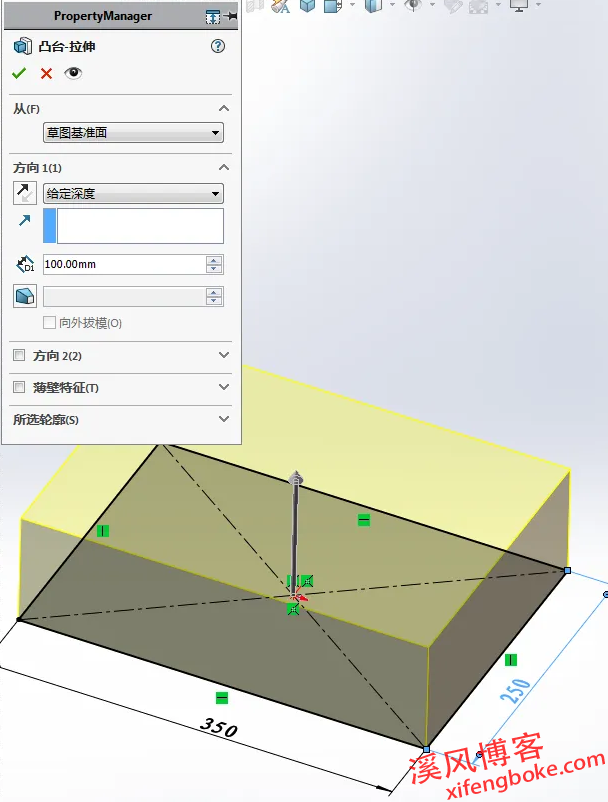
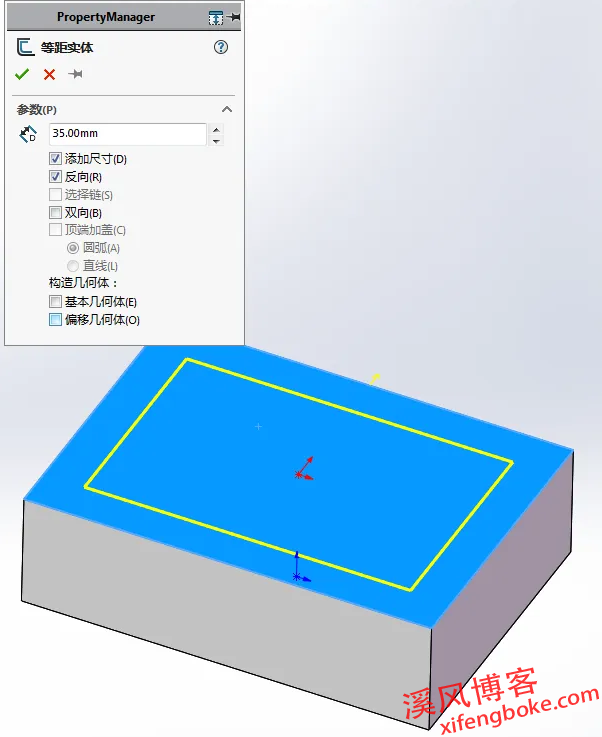
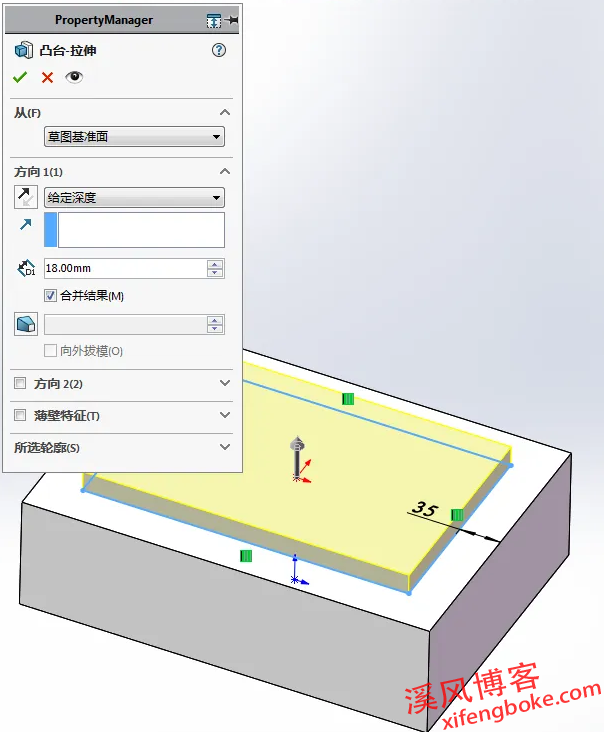
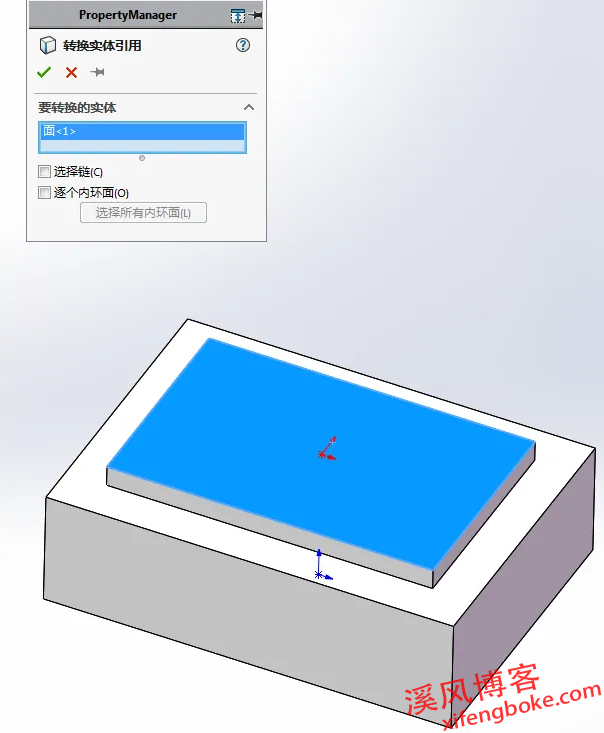
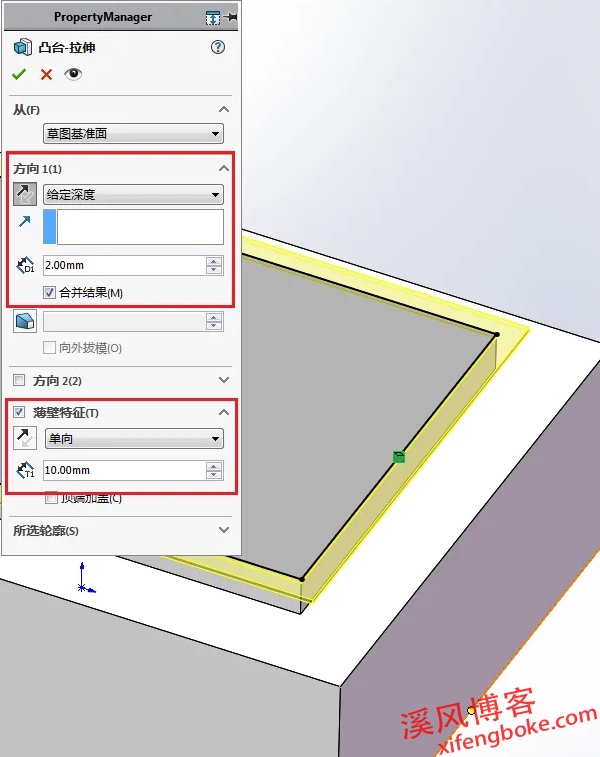
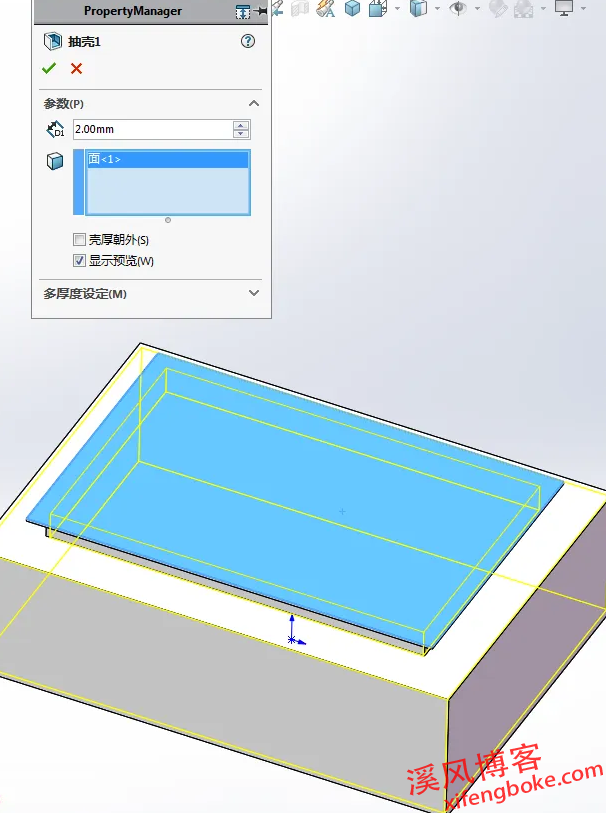



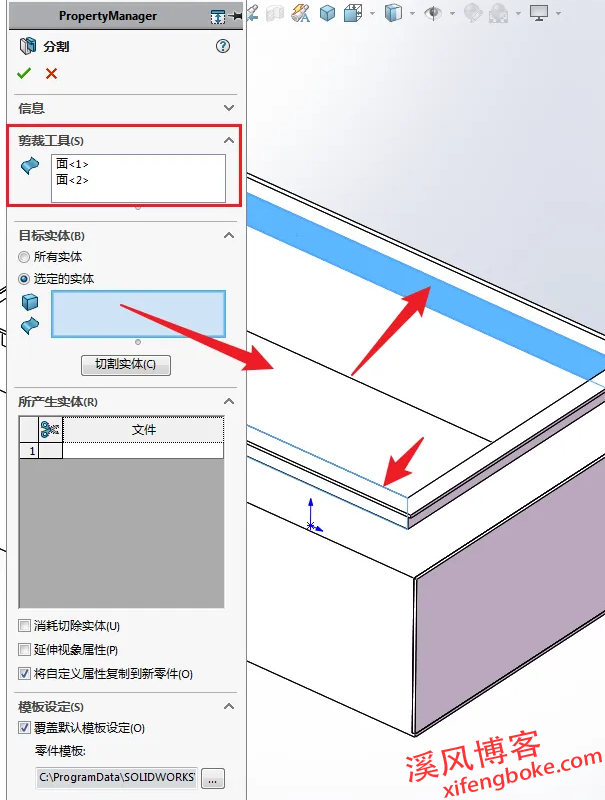

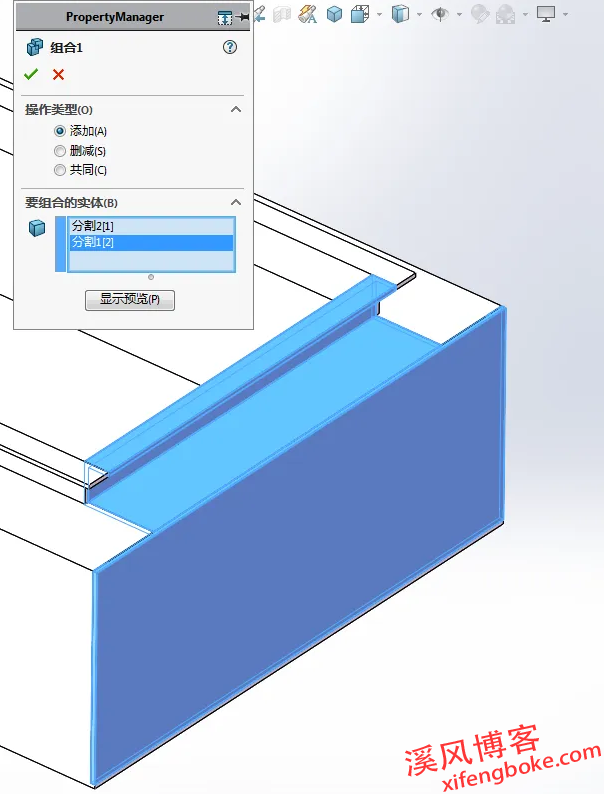
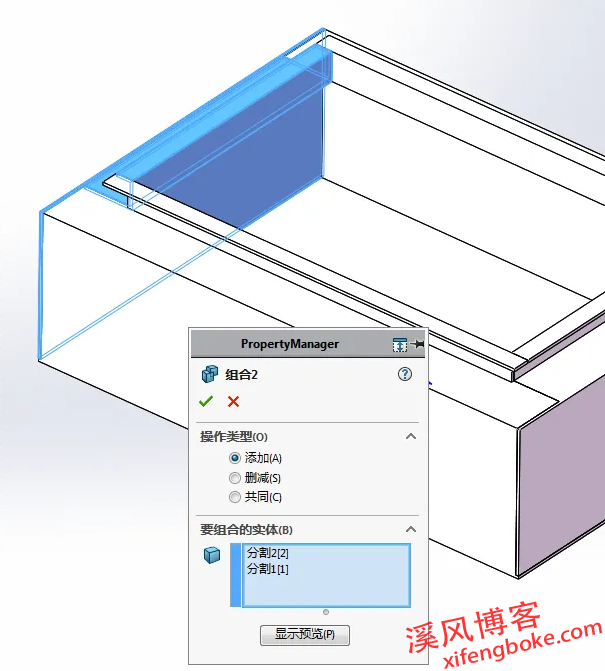

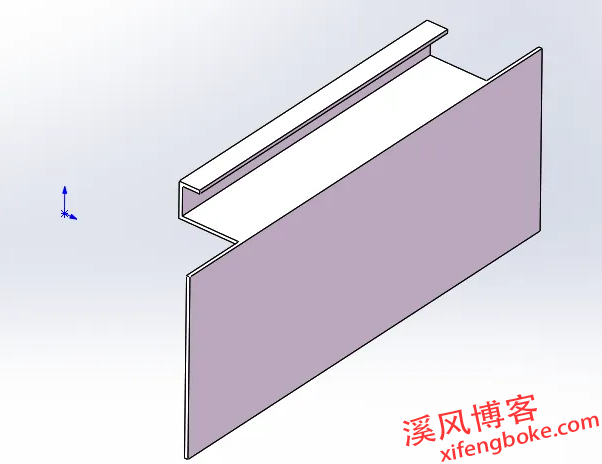
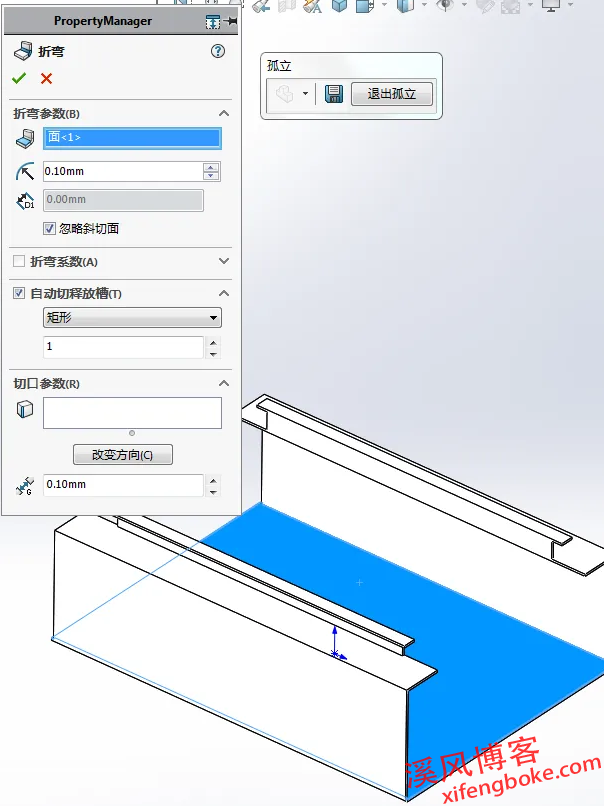

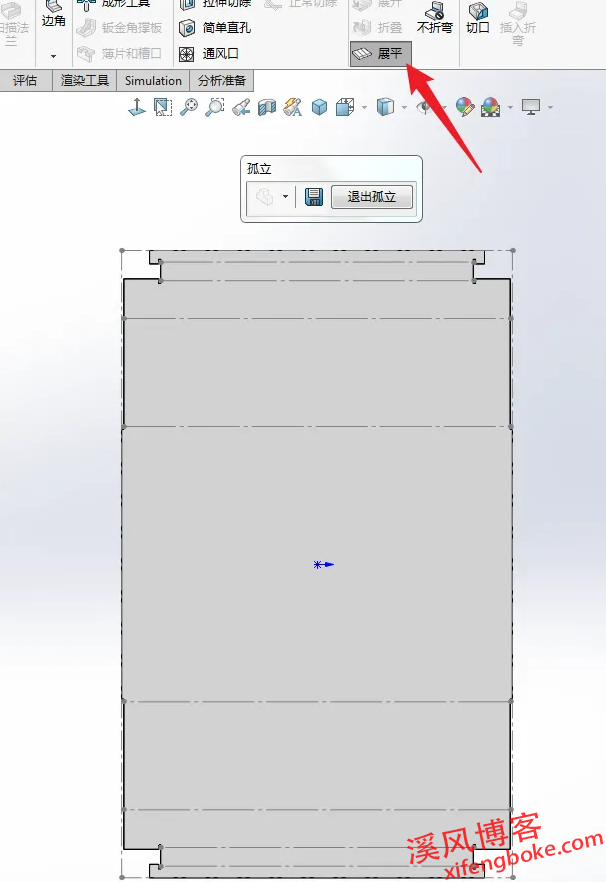
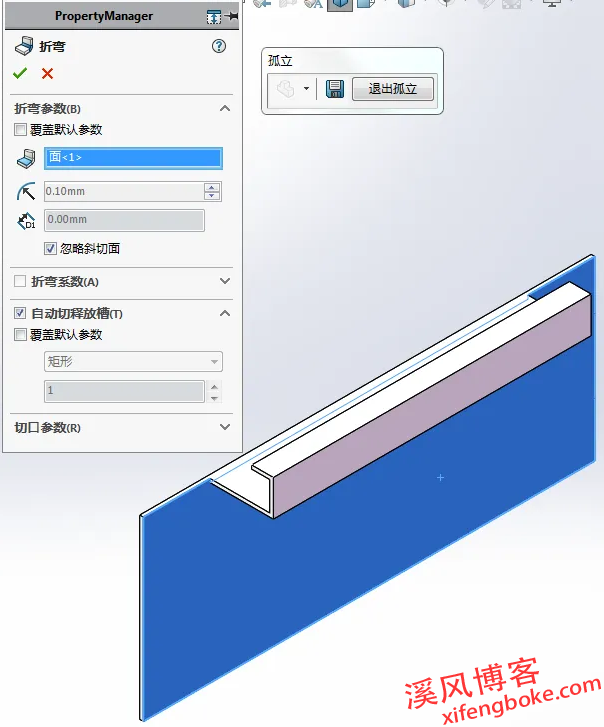

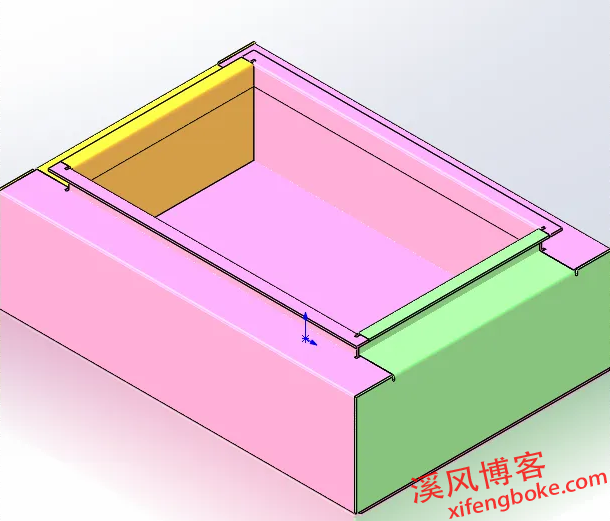

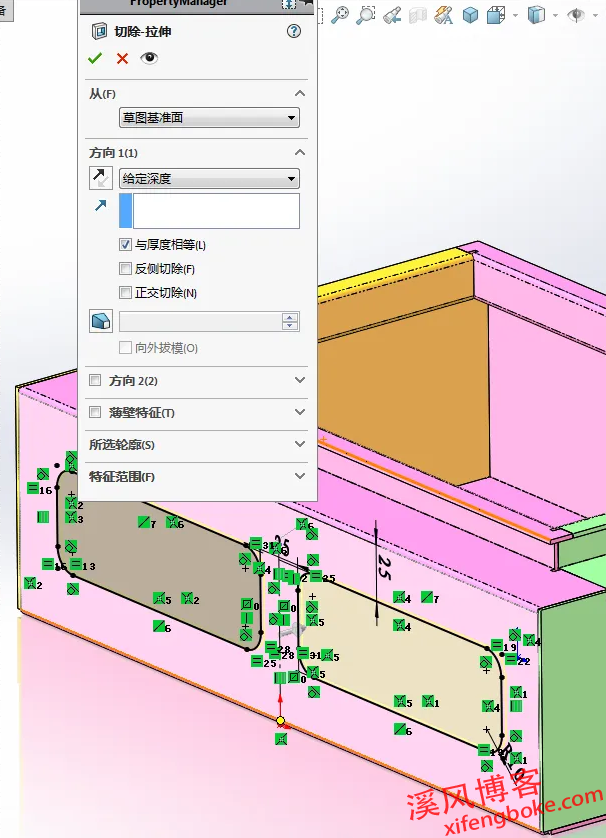

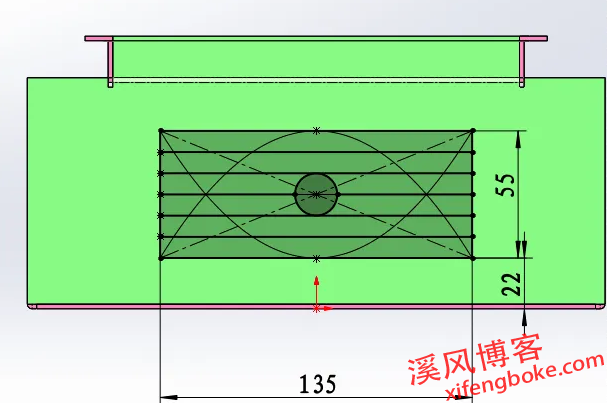
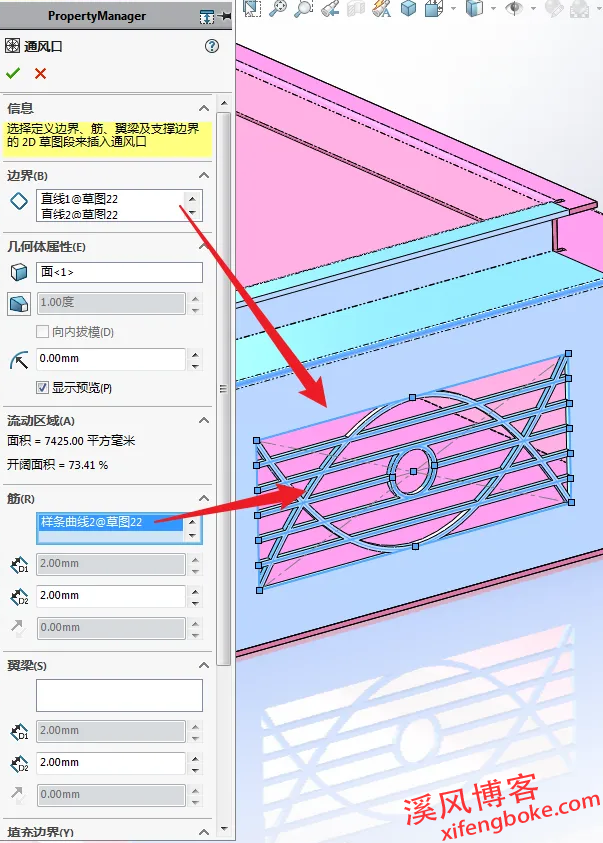












还没有评论,来说两句吧...